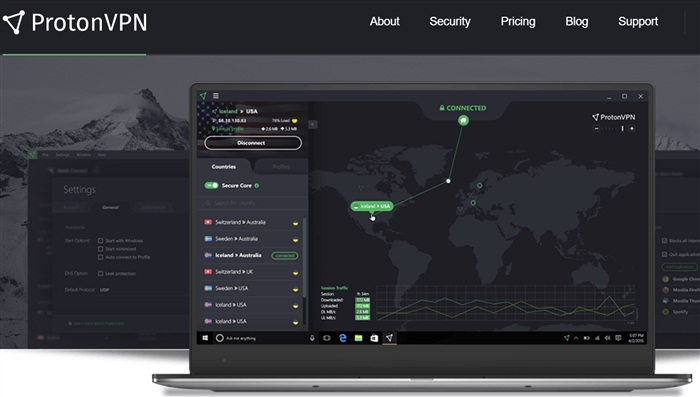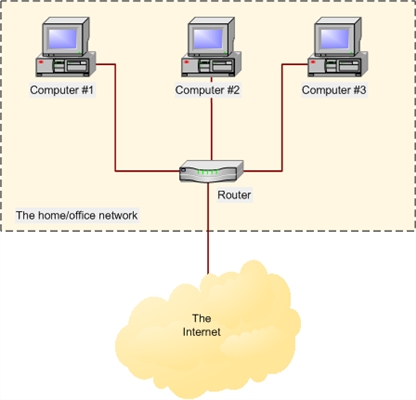Harva olen kommentaarides kokku puutunud küsimustega, kas sülearvutist või arvutist on võimalik Internetti levitada 5 GHz sagedusega WiFi kaudu. Nagu selgus, on see funktsioon Windows 10-l. Seal saate funktsiooni "Mobiilne leviala" abil konfigureerida WiFi-võrgu levitamise sagedusega 5 GHz. Muidugi peab teie sülearvutil või arvutis olema uue vahemiku toega WiFi-moodul.
Mis puutub Windows 7 ja Windows 8, siis tõenäoliselt sellist võimalust pole. Kuna Windowsi eelmistes versioonides puudus funktsioon Mobile Hotspot ja käsurea kaudu pole pääsupunkti vahemiku muutmiseks käsku. Võib-olla on selline võimalus WiFi-adapterite tootjate endi omandis olevates kommunaalteenustes, kuid ausalt öeldes kahtlen selles väga.
Tegelikult lükkasin selle artikli kirjutamise mitu korda edasi, kuna mul ei õnnestunud käivitada virtuaalset WiFi-võrku 5 GHz vahemikus. Testisin Lenovo sülearvutis, millel oli Wi-Fi moodul Intel® Dual Band Wireless-AC 3165. Kuumpunkti seadetes saate valida 5 GHz võrgu vahemiku, kuid kui proovisin levitamist alustada, sain teate "Mobiilse leviala käivitamine nurjus. Lülitage WiFi sisse "ja kõik seaded muutusid passiivseteks. Kuid 2,4 GHz sagedusel töötab kõik hästi. Proovisin vahetada WiFi-adapteri draivereid, installisin kõik Windows 10 värskendused, kuid ma ei suutnud levitada selles vahemikus.
Nüüd näitan teile, kuidas seda teha. Võib-olla kõik töötab teie jaoks. Ja lähitulevikus proovin seda funktsiooni teise WiFi-adapteriga testida ja artiklit täiendada.
Võrgu leviala muutmine leviala määranguks 5 GHz
Ja nii, et Windows 10 kuumkoha käivitamiseks minge jaotisse "Start" - "Seaded" ja minge jaotisse "Võrk ja Internet".

Järgmisena minge vahekaardile "Mobiilne leviala" ja võrgupiirkonna muutmiseks klõpsake nuppu "Muuda".

Seal saate muuta WiFi-võrgu nime, parooli ja võrgu ulatust. Valikuid on kolm: 5 GHz, Any Available ja 2,4 GHz. Valige 5 GHz ja klõpsake nuppu "Salvesta".
Kui teil pole riba valimise menüüd, siis tõenäoliselt pole teie arvuti WiFi-moodul kaheribaline. Või proovige lihtsalt oma draiverit WiFi kaudu värskendada.

Ja alustame levitamist Interneti-ühenduse valimiseks üldiseks juurdepääsuks.

Pärast seda saate ühendada oma seadmed WiFi-võrguga vahemikus 5 GHz, mida teie sülearvuti või arvuti levitab.
Pange tähele, et mitte kõik seadmed ei saa ühendust WiFi-võrkudega sagedusel 5 GHz. Kirjutasin sellest artiklis, miks sülearvuti, nutitelefon või tahvelarvuti ei näe 5 GHz WiFi-võrku.
Võimalikud probleemid ja vead
Nagu ma selle artikli alguses kirjutasin, ei suutnud mu sülearvuti pääsupunkti 5 GHz sagedusribas käivitada.
Seadetes valisin soovitud vahemiku, kuid kui leviala sisse lülitati, ilmnes tõrge ja kõik elemendid muutusid passiivseks.

Kuid 2,4 GHz sagedusribas ehk "Kõik saadaval" töötab kõik hästi.

Draiveri uuesti installimine ja juba installitute loendist asendamine ei aidanud minu puhul. Kontrollime teiste adapteritega.
Seotud artikli lingid:
- Mobiilne leviala Windows 10-s. Pöörduspunkti lihtne käivitamine
- „Mobiilne leviala” ei tööta Windows 10-s. Wi-Fi-ühendust ei saa jagada
Usun, et 5 GHz vahemikus oleval sülearvutil pole mõtet ega vaja käivitada pääsupunkti. On ebatõenäoline, et ühenduse kiirus oleks selles vahemikus suurem. Aga võib-olla ma eksin, ma pean testima. Kui teil on selle teema kohta teavet, saate seda kommentaarides jagada.